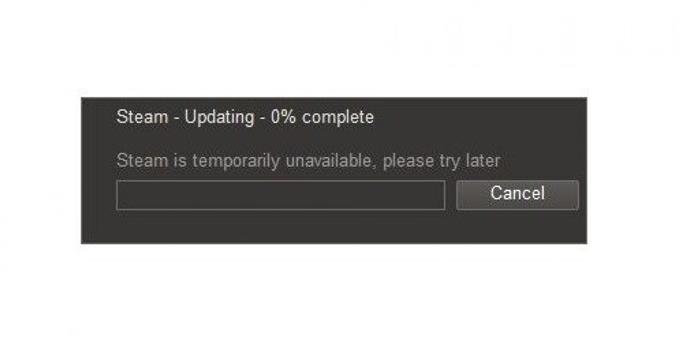Haben Sie Probleme, Steam von Zeit zu Zeit zu aktualisieren? Machen Sie sich keine Sorgen, wenn bei Steam der Fehler „Paket extrahieren“ angezeigt wird oder wenn das Update für immer hängen bleibt. Es gibt eine Reihe von Korrekturen, mit denen Sie diese Situationen beheben können. Befolgen Sie unsere Anweisungen in diesem Handbuch und Sie sollten in kürzester Zeit wieder spielen.
Lösungen zum Steam-Extrahieren von Paketfehlern oder wenn das Update nicht funktioniert
Es gibt 4 mögliche Lösungen, mit denen Sie versuchen können, den Fehler beim Dampfextraktionspaket zu beheben. Erfahren Sie unten, was Sie tun müssen.
Fix Nr. 1: Aktualisieren Sie den Ordner „package“
Während einiger Downloads kann Steam stecken bleiben oder den Fehler beim Extrahieren des Pakets aufgrund eines beschädigten Paketordners anzeigen. Fälle dieser Fehler treten normalerweise während einer Installation oder beim Neustart von Steam auf. Um das Problem zu beheben, müssen Sie den beschädigten Steam-Paketordner löschen.

Fix # 2: Deaktivieren Sie die Internetverbindung
Die zweite mögliche Lösung, die Sie in dieser Situation versuchen können, besteht darin, Ihre Internetverbindung zu aktualisieren. Wir wissen, dass viele Spieler diese Lösung als hilfreich bei der Lösung dieses Problems empfunden haben. Versuchen Sie daher unbedingt diese einfache Lösung.
Grundsätzlich möchten Sie Ihr Internet-Netzwerk vorübergehend ausschalten. Nach einigen Augenblicken können Sie die Verbindung wieder einschalten und Steam erneut überprüfen.

Sie müssen Ihren Router und andere Netzwerkgeräte zwischen dem Router und Ihrem PC von der Steckdose trennen. Warten Sie einige Sekunden, bevor Sie Ihre Netzwerkgeräte einschalten.
Sobald Ihr Internet verfügbar ist, können Sie den Steam-Client erneut öffnen und prüfen, ob das Problem erneut auftritt.
Fix # 3: Führen Sie Steam mit Administratorrechten aus

Wenn Sie während eines Updates den Fehler beim Extrahieren des Pakets erhalten, ist der wahrscheinlichste Grund, dass Steam erhöhten Zugriff oder Administratorrechte benötigt. Das Fehlen eines erhöhten Zugriffs kann Steam daran hindern, so etwas wie ein Update oder ein neues Spiel zu installieren. Um dieses Problem zu beheben, müssen Sie Steam mit Administratorrechten ausführen. Befolgen Sie dazu die Schritte in diesem Beitrag.
Fix Nr. 4: Ändern Sie die Host-Datei, um den Content-Server von Steam zu ändern
Die endgültige Lösung, die Sie ausprobieren können, ist drastisch und wird nur selten empfohlen, es sei denn, alle drei oben genannten Lösungen sind fehlgeschlagen. Manchmal kann sich der Inhalt des internen Steam-Servers ändern, sodass möglicherweise eine manuelle Aktualisierung der Hostdatei erforderlich ist. Die folgenden Schritte zeigen Ihnen, wie Sie auf Ihre Windows-Hostdatei zugreifen und sie bearbeiten, um den Content-Server von Steam widerzuspiegeln.
- Öffnen Sie den Editor.
Drücken Sie die WIN + S. Tasten und geben Sie “Notizblock.”

- Führen Sie Notepad als Administrator aus.
Rechtsklick auf Notizblock und auswählen Als Administrator ausführen.

- Klicken Sie auf die Registerkarte Datei.
Wenn Ihr Notizblock geöffnet ist, klicken Sie auf Datei Registerkarte oben links.

- Öffnen Sie die Host-Datei.
Klicken ‚Öffnen’Und navigieren Sie zum Speicherort der Datei C: \ Windows \ System32 \ drivers \ etc \ hosts. Wenn die Hostdatei nicht angezeigt wird, stellen Sie sicher, dass im Dropdown-Feld unten rechts „Alle Dateien“ ausgewählt ist. Doppelklicken Sie dann auf Gastgeber um es zu öffnen.

- Hostdatei bearbeiten.
Kopieren Sie den unten geschriebenen Text und fügen Sie ihn am Ende der Datei ein:
68.142.122.70 cdn.steampowered.com
208.111.128.6 cdn.store.steampowered.com
208.111.128.7 media.steampowered.com
- Änderungen an der Hostdatei speichern.
Gehen Sie zur Registerkarte Datei und wählen Sie speichern oder drücken Sie STRG + S..
- Öffnen Sie das Dienstprogramm „Ausführen“.
Drücken Sie die WIN + R. Tasten.

- Aktualisieren Sie das DNS Ihres PCs.
Art ipconfig / flushdns im Suchfeld und drücken Sie die Eingabetaste. Dies sollte das DNS in Ihrem PC aktualisieren und hoffentlich den Fehler beheben.

Empfohlene Lektüre:
- So lassen Sie Steam mit Administratorrechten laufen
- So löschen Sie einen beschädigten Steam-Paketordner
- So beheben Sie den Steam-Fehler „Spiel läuft“